Tekst, kleuren, logo: wat kun je allemaal kiezen? Zo maak je ServicePlanner in jouw eigen huisstijl:
- Stuur e-mails met jouw eigen logo en namens jouw eigen bedrijf
- Geef brieven jouw logo en lettertype, of laad je eigen briefpapier in
- Omgeving van je klant (incl. privacy verklaring): dit is waar je klant de afspraak maakt of verzet. Kies hier je eigen kleuren, logo en URL, zodat je klant jouw huisstijl herkent.
1. Stuur e-mails met jouw eigen logo en namens jouw eigen bedrijf
Verstuur e-mails met je eigen zakelijke e-mailadres
- Ga naar Instellingen
- Klik op Bedrijfsgegevens & Huisstijl
- Vul het e-mailadres in het invulvelveld E-mailadres. Je klant ziet het e-mailadres dat je hier invult.
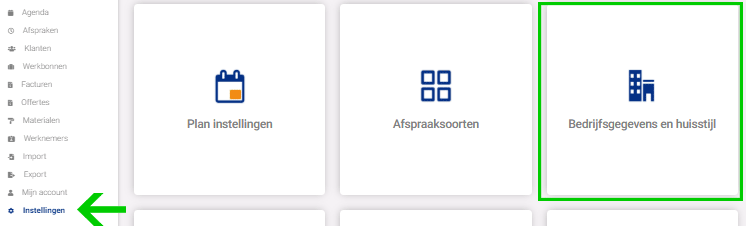
Jouw logo in de e-mail naar je klant
- Scroll op dezelfde pagina Bedrijfsgegevens & Huisstijl helemaal naar beneden, en ga naar Portal van je klant
- Hier kun je je logo uploaden bij Bijlage toevoegen. Het logo dat je hier upload wordt gebruikt voor de e-mail én de omgeving waar je klant de afspraak maakt of verzet.
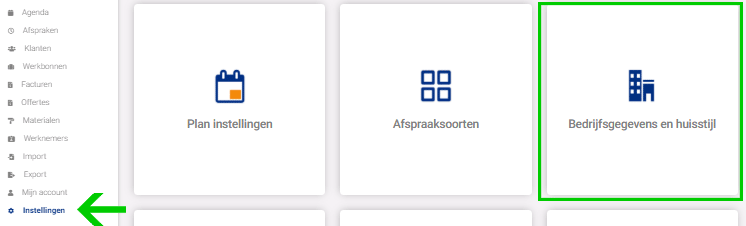
2. Geef brieven jouw logo en lettertype, of laad je eigen briefpapier in
- Ga naar Instellingen
- Ga naar Bedrijfsgegevens & Huisstijl
- Scroll helemaal naar beneden, klik op bewerken bij Briefpapier
- Je kunt nu kiezen:
- Een enveloppe formaat voor de brieven.
- Een lettertype en grootte voor de brieven
- Een eigen logo (aangeraden afmeting (b*h): 300 * 100)
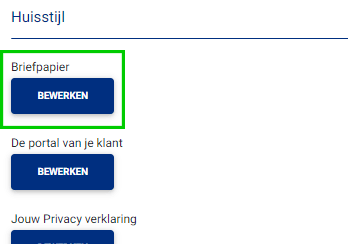
Heb je eigen briefpapier?
Vink het vakje aan van Afdrukken op briefpapier. Je kunt je briefpapier als JPG of PNG uploaden. Wij raden de volgende afmetingen aan (b*h): 2480 * 3508. Heb je alleen een PDF bestand? Maak hier van je pdf een jpg of png afbeelding.
3. Omgeving van je klant (ook de privacy verklaring): kies je eigen kleuren, logo en URL
Eigen kleuren, logo en URL kiezen
- Ga naar Instellingen
- Dan naar Bedrijfsgegevens & Huisstijl
- Scroll helemaal naar beneden en klik op De portal van je klant
- Kies hier je eigen kleuren, lettertype, achtergrondafbeelding, logo en URL.
- Je eigen URL kiezen. ! Belangrijk: doe dit gelijk, want na het aanpassen bevatten verstuurde e-mails en brieven een URL die niet meer werkt.
- Je eigen logo. Het logo dat je hier uploadt wordt ook gebruikt voor de e-mails.
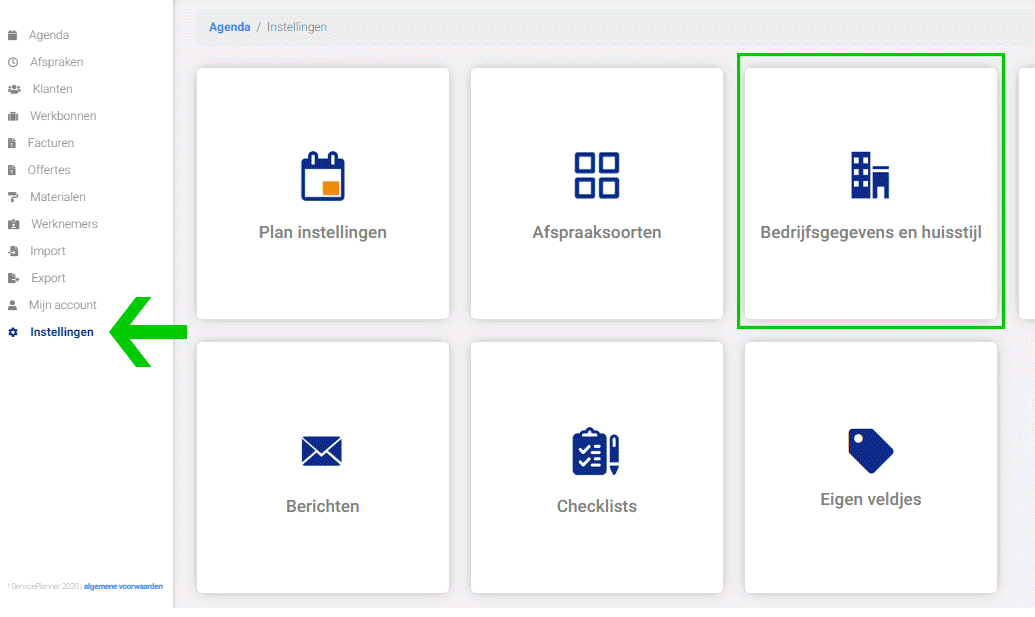
Privacy verklaring
Leg aan je klanten uit waarom je persoonsgegevens verzamelt en hoe je met de informatie omgaat. Hiermee voldoe je aan je verplichting volgens de avg-wet. Er staat alvast een default voor je klaar:
- Ga naar Instellingen
- Klik op Bedrijfsgegevens & Huisstijl
- Scroll helemaal naar beneden. Hier vind je Jouw Privacy Verklaring.
- Vul je bedrijfsnaam in op drie plekken:
- Bovenin de titel
- In de eerste regel van de eerste alinea
- Onderin bij contact. Vul hier ook je contactgegevens in.
We hebben een mooi aanbod voor je
👇
We doen je graag een mooi aanbod voor onze ServicePlanner Opstart Hulp. Hiermee heb jij zelf geen werk met het inrichten van je persoonlijke ServicePlanner-account, loop je niet vast op de techniek én kun je razendsnel efficiënter plannen. Klinkt goed, toch?
Normaal kost deze opstartsupport € 300,-, maar tot het einde van jouw proefperiode bieden we je dit helemaal gratis aan. Het enige wat je moet doen, is upgraden en dus écht met ServicePlanner starten. Om van ons aanbod te profiteren, zet je dus binnen de proefperiode jouw proefaccount om in een volledig account.
Je hebt nog 14 dagen de tijd om je proefaccount te gebruiken en te beslissen of je gebruik wilt maken van ons aanbod.
Zeg je binnen 14 dagen JA tegen de upgrade en de ServicePlanner Opstart Hulp? Dan krijg je:
- € 300,- korting op onze opstartsupport
- Een compleet ingericht account - van logo tot briefpapier, van berichten tot planning
- Een persoonlijk adviesgesprek waarin we samen door jouw persoonlijke account klikken en je ons al je vragen kunt stellen
Of even bellen?
We willen graag dat je onze software zo goed mogelijk leert kennen. En dat hoef je niet alleen te doen. Heb je vragen? Stel ze! En wil je samen door het systeem klikken? Dat kan! Plan een telefonische afspraak met ons in.

Opmerkingen
0 opmerkingen
U moet u aanmelden om een opmerking te plaatsen.